上期文章介紹了如何讓VMware vSphere ESXi 5.1擔任iSCSI Initiator角色,並透過MPIO機制讓多片實體網路卡同時連接iSCSI Target儲存設備,來建立平時負載平衡和災難時的容錯機制,而此次將介紹在Windows Server 2012上的相關操作。
圖5所示為MPIO機制在運作時針對裝置(Device)和路徑(Path)的探索流程。
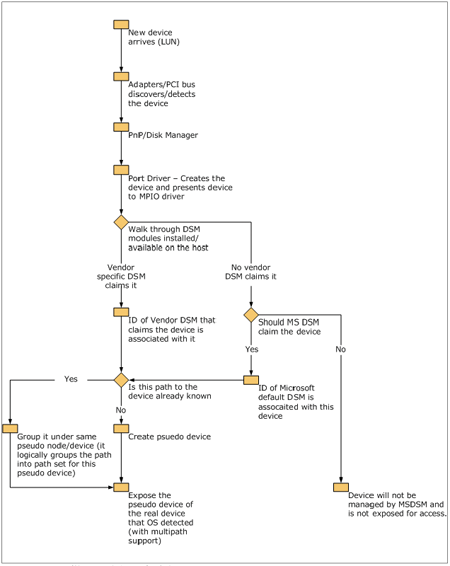 |
| ▲圖5 MPIO裝置及路徑探索流程圖。圖片來源:Microsoft TechNet Library—Understanding MPIO Features and Components(http://0rz.tw/GKY4l) |
MPIO負載平衡機制
後續為Windows Server 2012設定好MPIO多重路徑機制時,在負載平衡原則的下拉式選單中會發現可以使用多種的MPIO負載平衡機制,預設將採用「循環配置資源(Round Robin)」方式,也就是會嘗試平均分配所有傳入要求,若有其他需求的話,也可以調整負載平衡原則:
- 僅限容錯移轉(Failover Only):同一時間只有「一個」主要使用路徑,當主要路徑失效時,備用路徑便會接手I/O。
- 循環配置資源(Round Robin):採用「Active-Active」機制會平均使用所有可用路徑。
- 以子集循環配置資源(Round Robin with Subnet):除了循環配置外,再增加一組備用路徑,例如有A、B、C三條可用路徑,其中A、B為主要路徑,而C為備用路徑,除非A、B路徑都失效,否則不會使用到C備用路徑。
- 最小佇列深度(Least Queue Depth):統計目前可用路徑中累積「最少佇列I/O」的路徑,便將後續的I/O分配給該路徑。
- 加權路徑(Weighted Paths):可自行分配「路徑權重」,數值越大,則優先順序越低。
- 最少區塊(Least Blocks):統計目前可用路徑中累積「最少待處理I/O位元組」的路徑,便可將後續的I/O分配給該路徑。
iSCSI Target主機新增角色
由於Windows Server 2012已經內建iSCSI目標伺服器(iSCSI Target),因此先為擔任iSCSI Target的主機安裝伺服器角色。
首先,依序點選「伺服器管理員 > 管理 > 新增角色及功能」項目。由於所要安裝的「iSCSI目標伺服器」屬於伺服器角色(Server Role),因此選擇「角色型或功能型安裝」項目,然後按下〔下一步〕按鈕繼續新增角色程序。
隨後,在選取目的地伺服器頁面內,選擇「從伺服器集區選取伺服器」(預設值),接著點選欲安裝iSCSI目標伺服器角色的主機。
在選取伺服器角色頁面中,勾選位於「檔案和存放服務 > 檔案和iSCSI服務」下的「iSCSI目標伺服器」項目,如圖6所示,將會彈出新增相依角色視窗,按下其中的〔新增功能〕按鈕。
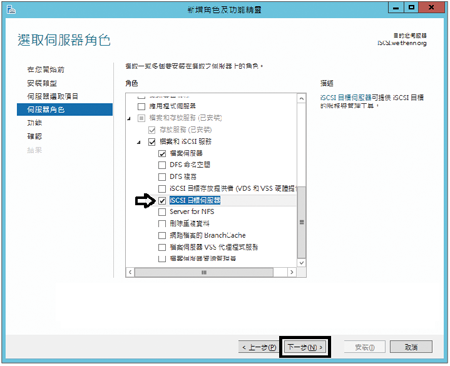 |
| ▲圖6 新增iSCSI目標伺服器角色。 |
在選取功能頁面之中,因為不需要安裝任何伺服器功能項目,因此直接按下〔下一步〕按鈕繼續新增角色程序。
而當來到確認安裝選項頁面之後,可以選擇勾選或不勾選「必要時自動重新啟動目的地伺服器」項目。
由於安裝此伺服器角色並不需要重新啟動主機,因此是否勾選這個項目並不會影響動作。這裡確認要進行iSCSI目標伺服器的安裝程序,按下〔安裝〕按鈕,便可以完成此伺服器角色的安裝作業(圖7)。
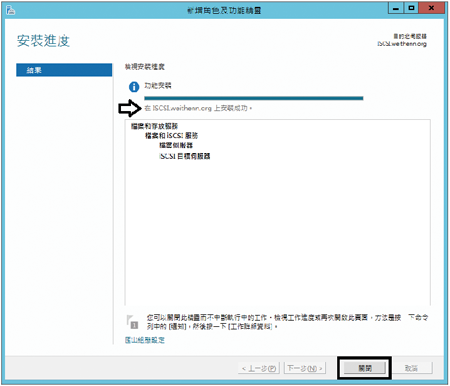 |
| ▲圖7 iSCSI目標伺服器角色安裝完畢。 |
初始化儲存硬碟
為iSCSI Target主機安裝好iSCSI目標伺服器角色後,接著為處理用於屆時擔任儲存空間的100GB硬碟進行上線、初始化、格式化的動作。
一開始,先將100GB硬碟進行「上線」作業,也就是準備執行硬碟初始化的前置動作。點選離線硬碟後,按一下滑鼠右鍵,並在快速選單中點選【上線】,如圖8所示。
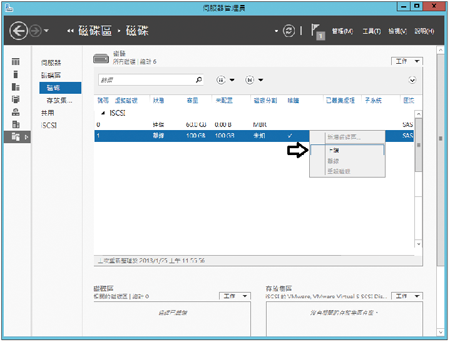 |
| ▲圖8 為100GB硬碟進行初始化的前置動作。 |